可通过筛选复制、高级筛选、公式提取或VBA宏将Excel中查找到的数据导出到另一工作表,适用于不同场景与数据量。
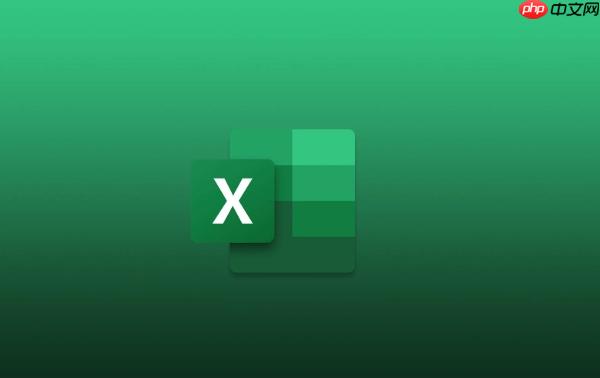
如果您在Excel中使用查找功能定位了特定数据,但希望将这些查找到的结果提取并导出到另一个工作表中,可以通过多种方式实现。以下是几种有效的方法来完成该操作:
通过自动筛选功能可以快速定位符合条件的数据行,然后手动复制到新的工作表中。这种方法适用于查找条件简单且数据量不大的情况。
1、选中包含数据的整个区域或确保数据为表格格式(Ctrl + T)。
2、点击“数据”选项卡中的“筛选”,在列标题旁出现下拉箭头。
3、点击需要查找的字段列的下拉箭头,在搜索框中输入关键词进行筛选。
4、仅选择筛选后可见的单元格,可使用快捷键Alt + ; 来避免选中隐藏行。
5、按Ctrl + C复制选中内容,切换到目标工作表,粘贴至指定位置。
高级筛选允许用户设置复杂的条件,并可直接将结果输出到其他位置,包括不同工作表。
1、在任意空白区域创建条件区域,例如A1:A2,A1写字段名,A2写查找值。
2、选中原数据区域,点击“数据”选项卡下的“高级”按钮。
3、在弹出窗口中选择“将筛选结果复制到其他位置”。
4、设置“列表区域”为原始数据范围,“条件区域”为刚创建的条件区,“复制到”选择目标工作表的起始单元格。
5、点击确定,符合条件的所有记录将被导出到指定位置。
使用函数如FILTER(适用于Excel 365及Excel 2021)或结合INDEX+SMALL+IF等数组公式,动态提取满足条件的所有行。
1、在目标工作表中输入以下公式(以FILTER为例):
=FILTER(源工作表!A:D, ISNUMBER(SEARCH("查找关键词", 源工作表!B:B)))
2、调整公式中的范围和查找关键词以匹配实际需求。
3、公式会自动扩展结果区域,所有符合条件的行将实时显示在新表中。
对于频繁执行的任务,编写VBA代码可一键完成查找并导出到新表的操作。
1、按下Alt + F11打开VBA编辑器,插入新模块。
2、输入如下代码示例:
Sub 导出查找结果()
Dim rng As Range, cell As Range
Dim wsSource As Worksheet, wsTarget As Worksheet
Set wsSource = ThisWorkbook.Sheets("Sheet1") ' 修改为源表名
Set wsTarget = ThisWorkbook.Sheets("Sheet2") ' 修改为目标表名
wsTarget.Cells.Clear ' 清空目标表
wsTarget.Range("A1").Value = wsSource.Range("A1").Value ' 复制标题
Dim i As Long: i = 2
For Each cell In wsSource.Range("B2:B100") ' 调整查找范围
If InStr(cell.Value, "查找关键词") > 0 Then
wsSource.Rows(cell.Row).Copy Destination:=wsTarget.Rows(i)
i = i + 1
End If
Next cell
End Sub
3、修改代码中的工作表名称、查找列和关键词后运行宏。
以上就是excel如何导出查找到的内容到另一个表的详细内容,更多请关注php中文网其它相关文章!

全网最新最细最实用WPS零基础入门到精通全套教程!带你真正掌握WPS办公! 内含Excel基础操作、函数设计、数据透视表等




Copyright 2014-2025 https://www.php.cn/ All Rights Reserved | php.cn | 湘ICP备2023035733号